
De donkere modus op Mac werkt net als de donkere modus op je iPhone en iPad, en het primaire doel is om vermoeide ogen te helpen door de blootstelling aan blauw licht te verminderen, wat hoofdpijn kan verminderen. Anderen geven gewoon de voorkeur aan de esthetiek van de donkere achtergrond en apps. Ik zal je leren hoe je de donkere modus op je Mac kunt inschakelen!
Wat staat er in dit artikel?
- Hoe de donkere modus Mac in te schakelen
- macOS donkere modus compatibiliteit
Hoe de donkere modus Mac in te schakelen
Donkere modus, ook wel Nachtmodus genoemd, gebruikt donkerdere kleuren en verandert het uiterlijk van uw Mac in het hele systeem. Dit betekent dat dit van invloed is op native apps en sommige apps van derden als ze ervoor kiezen om het te gebruiken.
- Klik op de appel in de linkerbovenhoek van uw scherm.

- SelecteerSysteem voorkeuren.
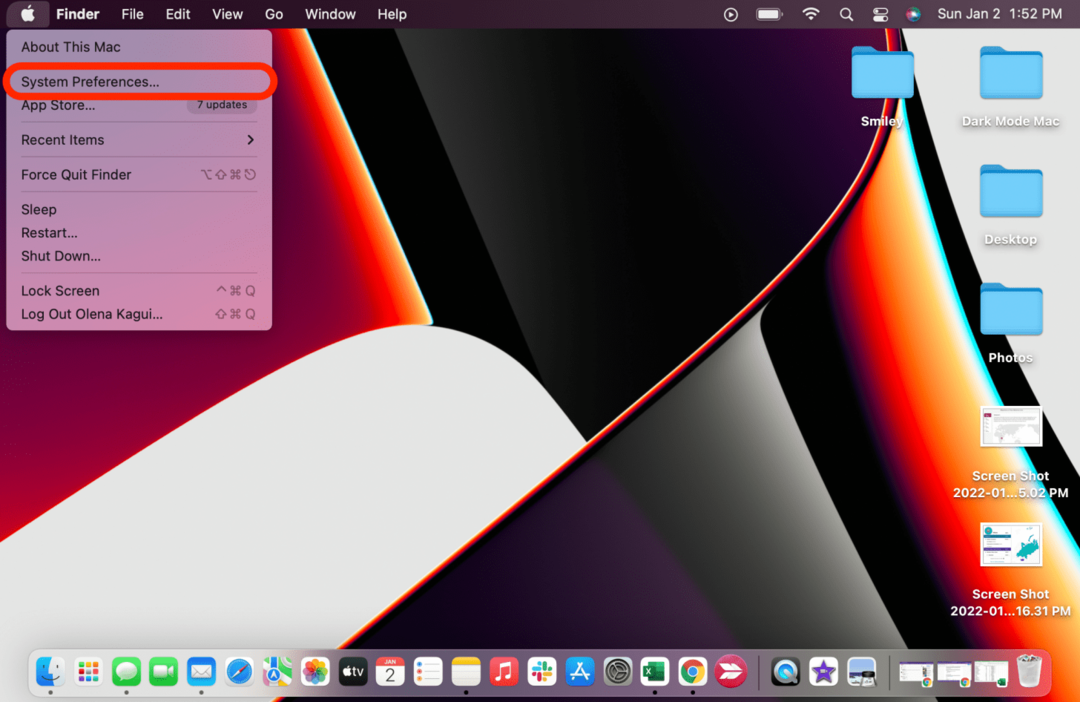
- Klik op Algemeen.
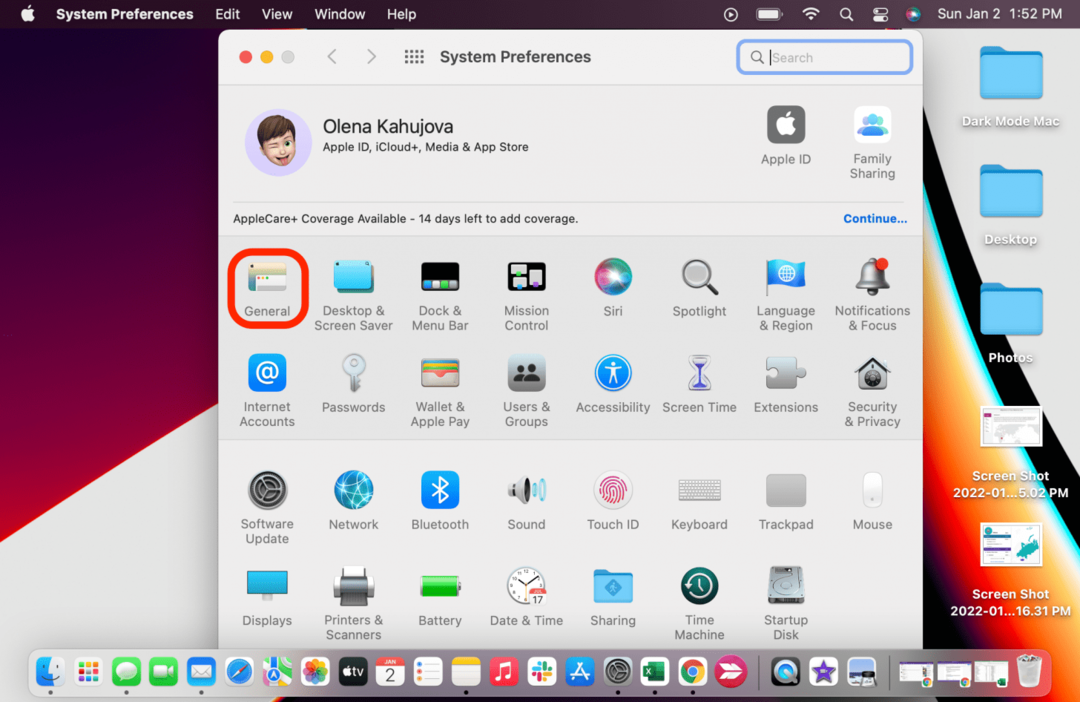
- Selecteer Donkere modus. Als je Auto selecteert, wordt de donkere modus automatisch ingeschakeld als het buiten donker is.

Als u een dynamisch bureaublad hebt en de donkere modus inschakelt, krijgt uw bureaublad mogelijk automatisch een stilstaand beeld. U kunt het terugzetten naar dynamisch in de
Bureaublad en schermbeveiliging instellingen in Systeemvoorkeuren. Als u alleen een donkere achtergrond wilt, maar uw apps in de lichtmodus wilt houden, kunt u op Bureaublad en schermbeveiliging klikken en alleen de bureaubladafbeelding wijzigen.Pro-tip: Sommige mensen willen het donkere scherm van de MacBook Pro inschakelen om de nieuwe inkeping te verbergen. Hoewel het de balk niet volledig verbergt, maakt het het wel een stuk minder opvallend.
macOS donkere modus compatibiliteit
De donkere modus is beschikbaar op Macs met OS X 10.10 Yosemite of nieuwer. Sommige apps hebben echter specifieke functies in de donkere modus die variëren op basis van uw actieve software. U kunt hier meer over te weten komen op Apple's website, en houd er rekening mee dat sommige apps niet goed werken in de donkere modus. Gebruikers hebben problemen ondervonden met een aantal problemen bij het gebruik van de Safari Dark Mode-functie.
We hopen dat je deze Macbook-tips in de nachtmodus leuk vindt! Als alternatief heb ik uitgelegd hoe je kunt genieten van donkere computerachtergronden zonder de donkere modus in te schakelen als je liever geen systeembreed donkerder kleurenthema hebt. Voor meer geweldige Mac-tips, zoals: hoe maak je een screenshot op Mac, meld je aan voor onze gratis Tip van de Dag nieuwsbrief.